Bezpečně odstraňte nebo změňte svůj účet iCloud na iPhone/iPad
Jsou tací z nás, kteří žonglují s více účty iCloud. I když se to nedoporučuje, můžete to z jakéhokoli důvodu potřebovat. Použití více účtů iCloud v určitém okamžiku povede ke scénáři, kdy budete muset odstranit alespoň jeden z těchto účtů iCloud. I když Apple tento proces usnadňuje, je stále důležité pochopit, proč to děláte, abyste se vyhnuli mnoha problémům, se kterými se můžete někde na cestě setkat.
Tak je to možné smažte účet iCloud bez ztráty dat? Tento článek vám ukáže, že je to zcela možné.
- Část 1: Proč je třeba odstranit účet iCloud
- Část 2: Jak odstranit účet iCloud na iPadu a iPhone
- Část 3: Co se stane, když odeberete účet iCloud
Část 1: Proč je třeba odstranit účet iCloud
Než se dostaneme k tomu, jak bezpečně odstranit účet iCloud na iPadu a iPhonu, cítili jsme, že je nutné prodiskutovat různé důvody, proč byste to chtěli udělat. Zde je několik dobrých důvodů
Část 2: Jak odstranit účet iCloud na iPadu a iPhone
Ať už je váš důvod, proč chcete odstranit účet iCloud na iPhonu a iPadu, tyto jednoduché kroky vám to pomohou bezpečně a snadno.
Krok 1: Na iPadu/iPhonu klepněte na Nastavení a poté na iCloud
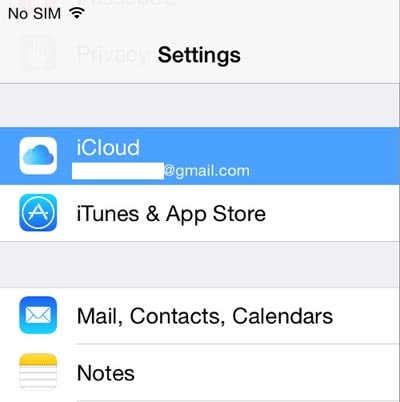
Krok 2: Přejděte úplně dolů, dokud neuvidíte „Odhlásit se“ a klepněte na něj.

Krok 3: Budete muset potvrdit, že toto je to, co chcete udělat. Potvrďte opětovným klepnutím na „Odhlásit se“.
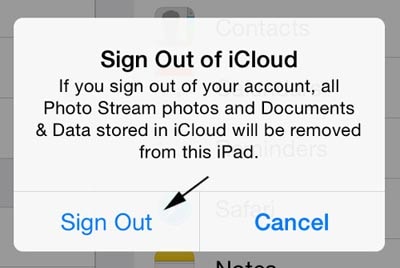
Krok 4: Dále se zobrazí upozornění „Smazat účet“. Pokud si chcete ponechat všechna svá data Safari, včetně záložek, uložených stránek a dat, nebo pokud si chcete ponechat kontakty na iPhonu, klepněte na „Ponechat na iPhonu/iPadu“. Pokud si nechcete ponechat všechna svá data, klepněte na „Smazat z mého iPhone/iPad“
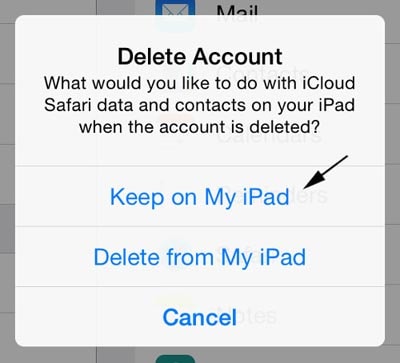
Krok 5: Dále musíte zadat heslo iCloud, abyste vypnuli „Najít můj iPad/iPhone“
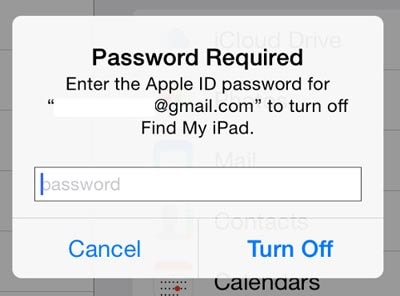
Krok 6: Za několik okamžiků uvidíte následující obrazovku. Poté bude váš účet iCloud odstraněn z vašeho iPhone/iPad. Na stránce nastavení iCloud nyní uvidíte přihlašovací formulář.

Část 3: Co se stane, když odeberete účet iCloud
Pro jistotu jsme si mysleli, že je důležité, abyste přesně pochopili, co se stane, když smažete svůj účet iCloud. Tímto způsobem víte, co můžete očekávat.
Data, která máte na svém zařízení, však zůstanou v zařízení, pokud v kroku 4 výše nezvolíte „Smazat z iPhone/iPad“. Také všechna data, která již byla synchronizována do iCloud, budou k dispozici vždy, když do zařízení přidáte další účet iCloud.
Teď víš jak odstranit účet iCloud bez ztráty dat. Jediné, co musíte, je zvolit „Ponechat na mém iPhonu/iPadu, když se dostanete ke kroku 4 v části 2 výše. Doufáme, že výše uvedený příspěvek byl užitečný v případě, že byste se někdy potřebovali zbavit účtu iCloud.
poslední články